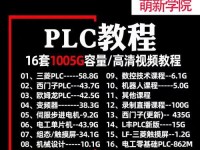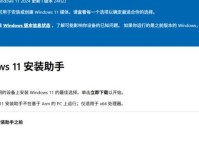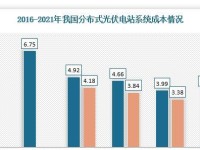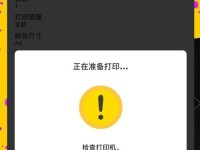在使用HP台式机的过程中,有时候系统会出现各种问题,为了解决这些问题,我们可以选择通过光盘重装Win7系统来让台式机恢复到初始状态。本文将详细介绍如何通过HP台式机光盘重装系统Win7系统,帮助您顺利完成重装过程。
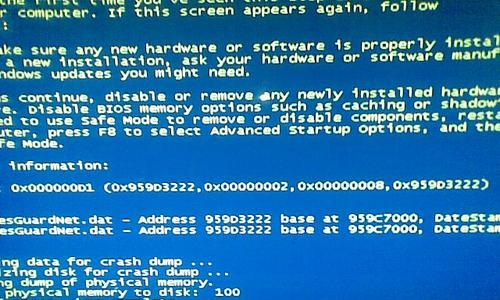
1.准备工作:备份数据、查找HP台式机光盘

在进行系统重装之前,我们需要先备份重要的数据,并确保有一张HP台式机的光盘,该光盘将帮助我们进行重装操作。
2.插入光盘并启动电脑
将HP台式机光盘插入光驱,然后重新启动电脑。在启动过程中,按下相应的按键进入BIOS设置界面。

3.设置启动选项
在BIOS设置界面中,找到启动选项,并将光驱设为第一启动选项。保存设置并退出BIOS。
4.进入安装界面
重新启动电脑后,系统会自动从光盘启动,并进入安装界面。选择语言、时间和货币格式等个性化设置。
5.安装方式选择
在安装界面中,选择“自定义(高级)”安装方式,以进行完全的系统重装。
6.硬盘分区设置
选择待安装系统的硬盘分区,并进行格式化操作。注意,这一步会清除硬盘上的所有数据,请确保已经备份了重要数据。
7.开始安装系统
完成硬盘分区设置后,点击“下一步”按钮开始安装系统。系统将自动进行文件的拷贝和安装过程。
8.安装过程等待
安装过程可能需要一段时间,请耐心等待系统完成安装。
9.系统设置
安装完成后,系统将进行一些基本的设置,例如选择用户名、密码等。按照提示完成这些设置。
10.更新驱动程序
安装完成后,我们需要通过HP官方网站或驱动程序光盘更新计算机的驱动程序,以确保各硬件设备能够正常运行。
11.安装常用软件
根据个人需求,重新安装常用的软件程序,例如浏览器、办公套件等。
12.恢复备份数据
如果您之前备份了数据,现在可以将备份的数据文件复制回计算机中相应的位置。
13.安装杀毒软件
重装系统后,为了保护计算机的安全,建议安装一款可信赖的杀毒软件,并及时更新病毒库。
14.清理垃圾文件
在系统重装后,可能会有一些无用的垃圾文件残留在计算机中,可以使用系统自带的清理工具或第三方软件进行清理。
15.维护系统更新
为了保持系统的稳定性和安全性,定期检查系统更新,并及时安装更新补丁和安全补丁。
通过本文提供的详细教程,您可以轻松地使用HP台式机光盘重装系统Win7系统。重装系统能够解决系统问题、提升电脑性能,并让您的HP台式机回到初始状态,让您重新体验流畅的计算机使用。记得备份重要数据,并按照步骤操作,祝您成功完成系统重装!